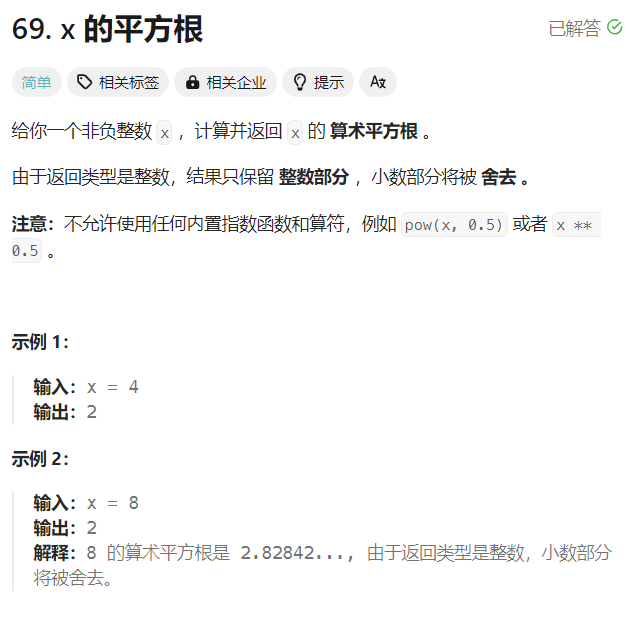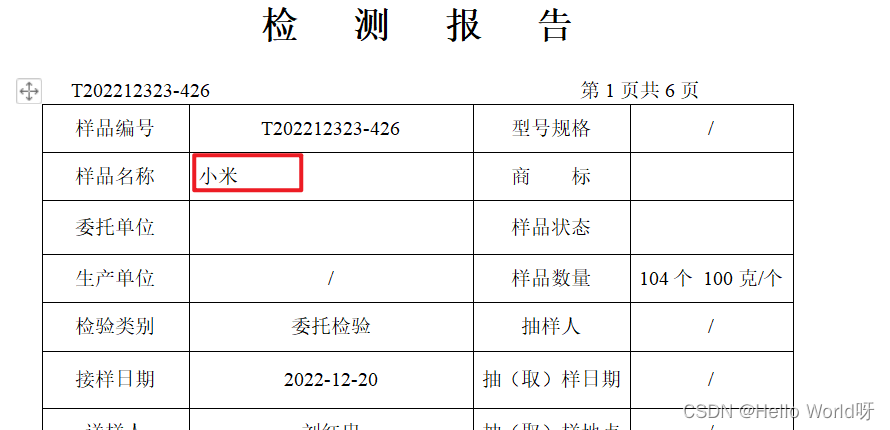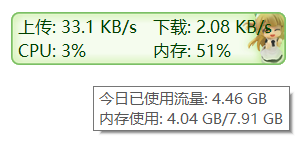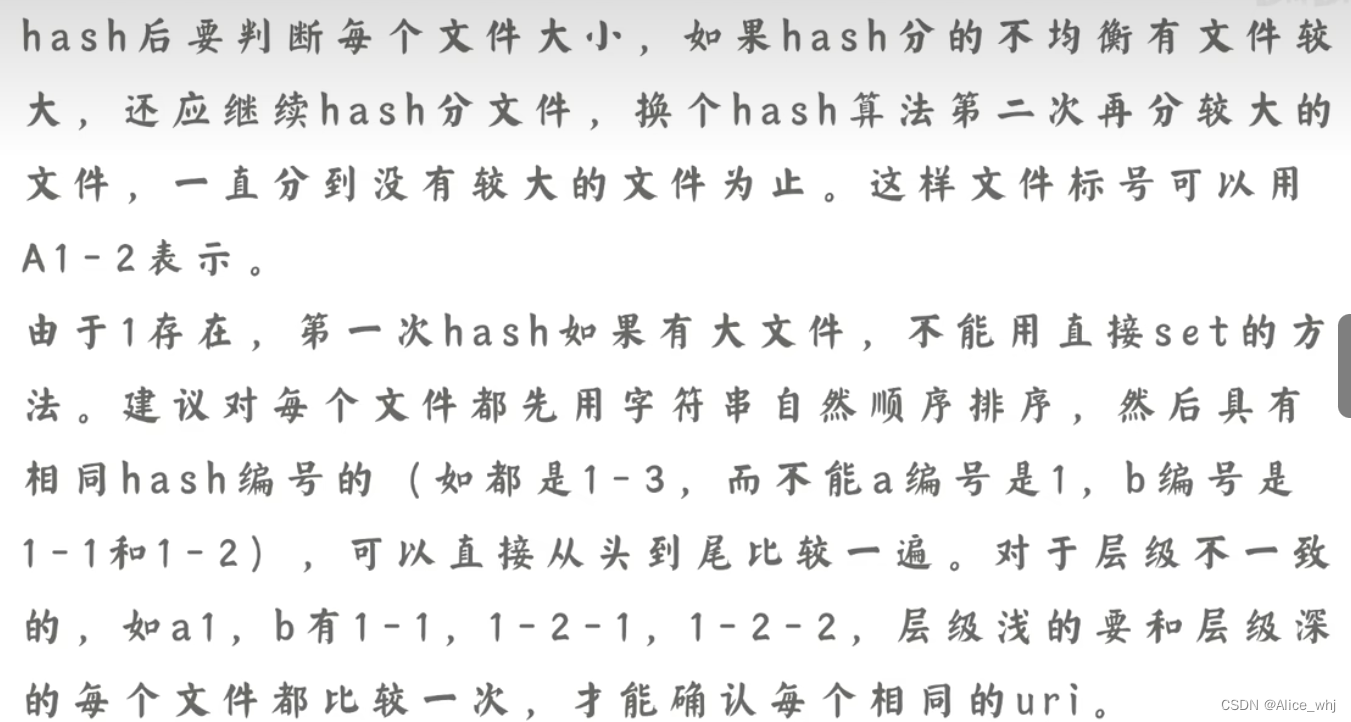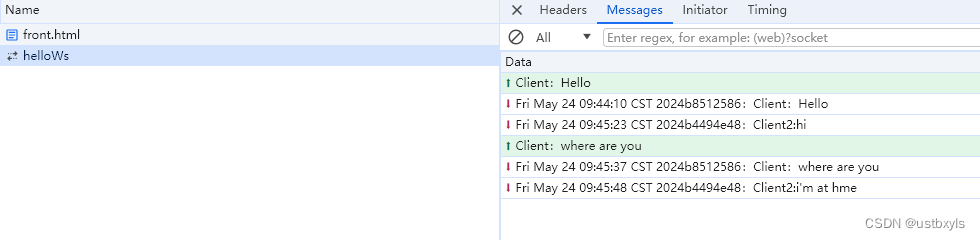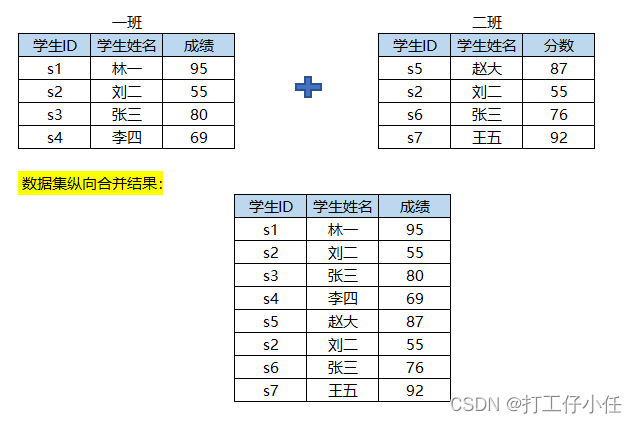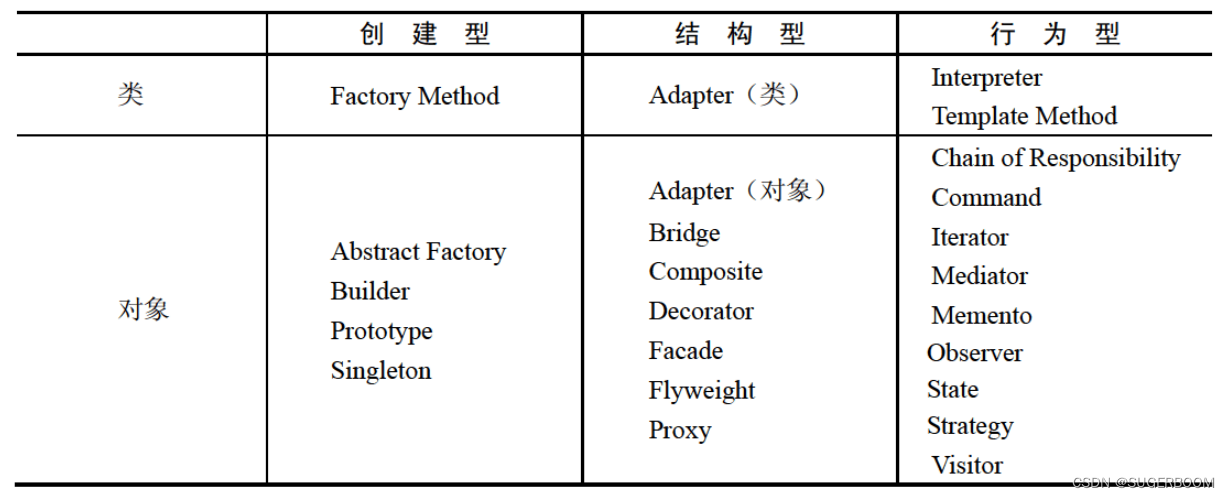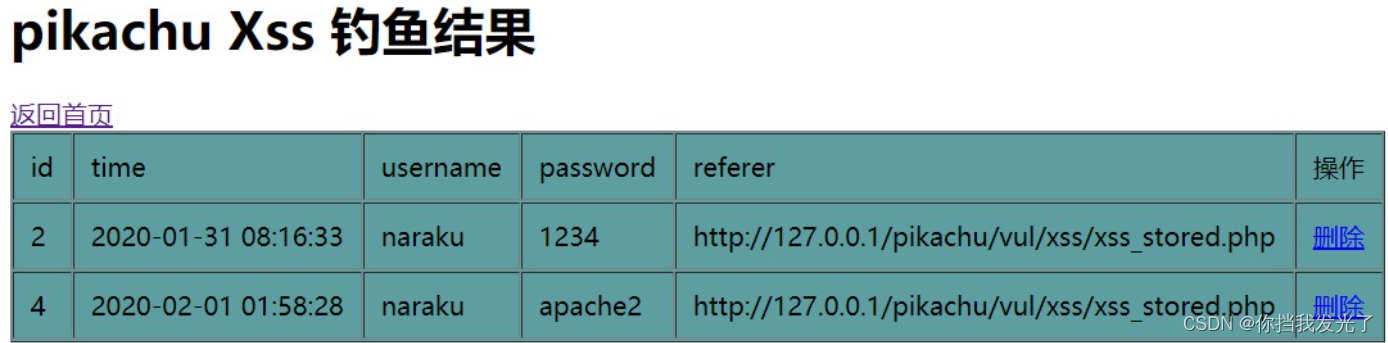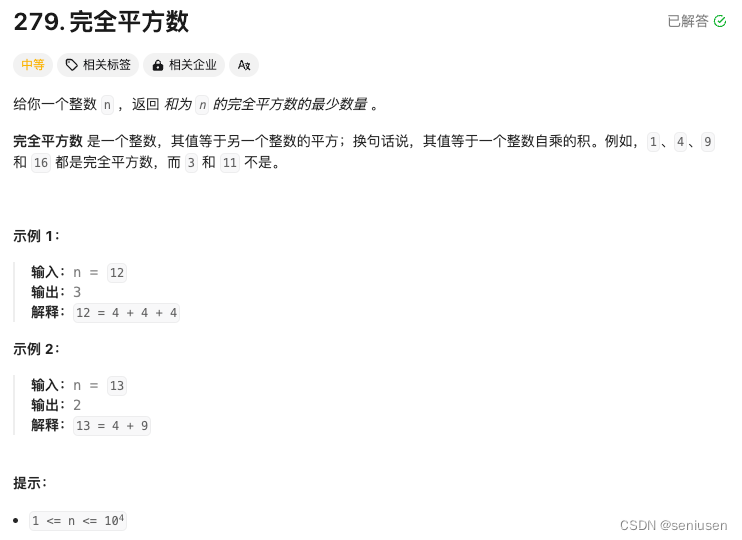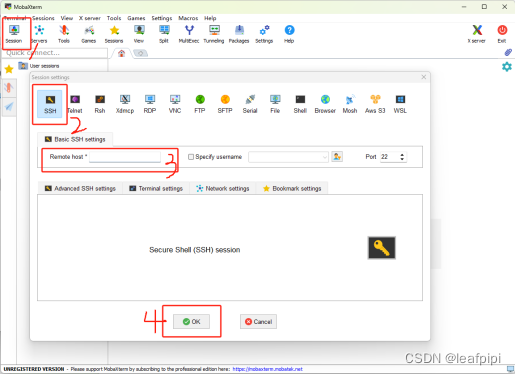maven及tomcat配置详解
- 🍔涉及知识
- 🥤写在前面
- 🍧一、maven和tomcat是啥?
- 🍧二、maven环境变量配置
- 2.1获取maven包
- 2.2创建本地仓库及修改配置
- A.校验是否安装java
- B.创建本地maven存放仓库
- C.修改config的setting文件
- 2.3配置maven环境变量
- 2.4验证maven版本信息
- 🌳三、tomcat环境变量配置
- 3.1 下载tomcat包
- 3.2 配置环境变量
- 3.3 验证tomcat成功与否
- 🐋四、maven/tomcat组件包获取
- 4.1 源包获取方式
- 🌅 作者寄语
🍔涉及知识
本地如何正确配置tomcat和maven,tomcat环境变量配置,maven环境变量配置,idea如何使用maven及tomcat运行java项目,tomcat启动运行java数据库系统。
✨讲专栏✨:工具类使用
🌝关于我🌝:一个持续输出型博主,爱分享,喜技术,期待关注与交流!
🧡公众号🧡:《IT黄大大》更多分享抢先看;
🌈说主题🌈:影视,明星,家乡,旅游,个人,美食,校园,商城,运动,特效等
🍗谈技术🍗:HTML+CSS,HTML+CSS+JS,Java+数据库,vue项目,aspx,jsp等
📝讲软件📝:vscode,dreamweaver,hbuilder,sublime text,eclipse,idea,VS等;
声明:原创于博主《IT黄大大》,欢迎大家转载,烦请转前注明出处,感谢大家的支持,更多专栏可关注文尾唯心宫众号《IT黄大大》
🥤写在前面
毕业季将近,有很多粉丝都会问到我一个问题,我有java代码怎么去运行(验证)这个项目呢,大大能不能出一期教学啊,那么今天我就在一台干净的电脑上去做这个操作了,当然这个是基于SSM架构的项目用的比较的多,tomcat在springboot项目中已经可以舍弃了,主要是因为它内置了容器可以直接运行,今天我就重点讲一下如何配置本地maven环境变量及tomcat环境变量,及如何去认证本地是否安装成功。
🍧一、maven和tomcat是啥?
Tomcat其实就是个运行容器,maven是提供代码运行中一些jar包依赖。
鉴于有些小白,我说的通俗易懂一些吧,毕设管理系统好比是我们去做一道菜,tomcat就好比是灶台,maven是柴火,jdk好比是锅,我们菜要烧出来必须是得有运行的容器,也就是在灶台这个环境,maven是为锅提供源源不断的热量,也就是java运行必须得有maven下载运行所需的包,那么jdk也就是最基础的语言,代码运行语言去实现系统,烧好一道菜没有锅发热啥都别想了。
希望这样的一个小小的比喻,让大家更能理解这个概念了。
我这边运行的maven和tomcat版本如下:
Maven版本:apache-maven-3.5.0
Tomcat版本:apache-tomcat-9.0.37
声明:原创于博主《IT黄大大》,欢迎大家转载,烦请转前注明出处,感谢大家的支持,更多专栏可关注文尾唯心宫众号《IT黄大大》
🍧二、maven环境变量配置
2.1获取maven包
博主已经把这个包下载链接放在文尾了,当然如果大家想要最新版本的话可以去官网下载:
下载下来之后我们切记放在我们的本地,最好【不要放在中文目录】下,也切记【不要放在Program Files文件】下
为啥这么说,因为我提供远程服务时候发现,有些人的Program Files文件有修改权限设置,也就是一些系统文件是不允许修改的,为了不必要的麻烦尽量别放在这边,我是自己在电脑磁盘上创建了一个setUp文件,然后将解压后的maven放在了setUp文件夹下,如下图所示:

2.2创建本地仓库及修改配置
A.校验是否安装java
当然基于上面的解压完成之后,我们得本地安装好java环境,且已经配置过环境变量,检测java安装情况可以win+R输入cmd命令后在黑色框里面输入如下命令:
java -version,如有版本信息说明安装成功。

B.创建本地maven存放仓库
在maven的同级目录下创建一个maven-repository文件,用于存放下载的依赖包,这样的话就可以在本地运行了。
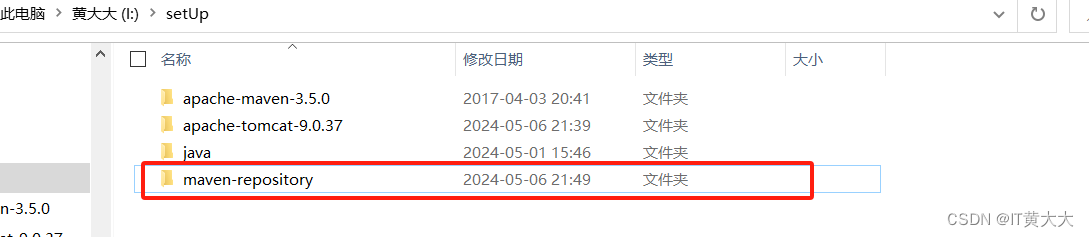
C.修改config的setting文件
到maven的该目录下,右击修改settings.xml文件

将里面的本地仓库路径改成刚在B步骤创建的文件夹路径:

如果不是下载博主分享的包需要自己配置阿里云仓库下载,不然你运行项目时候下载包会特别慢,为了更高速高效下载建议你配置阿里云镜像。
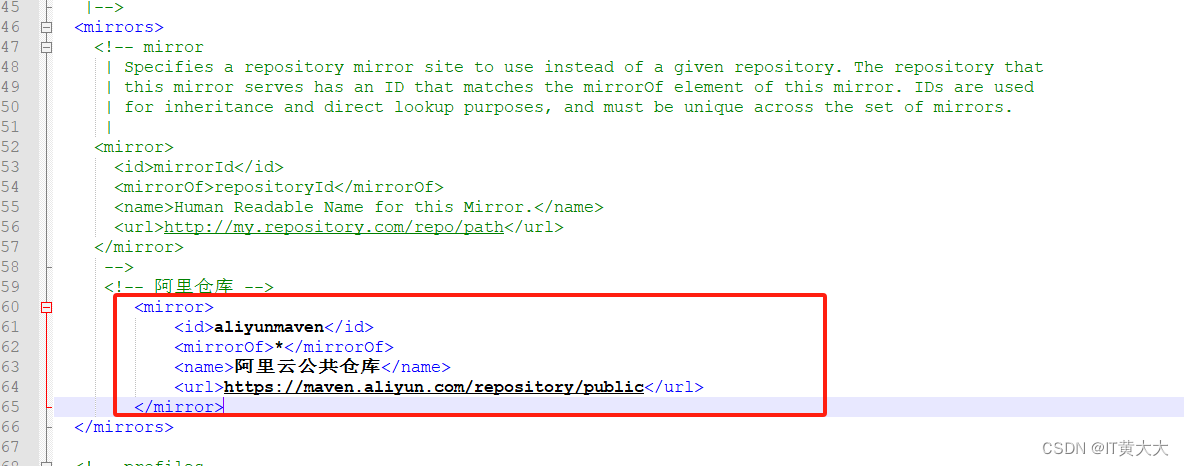
2.3配置maven环境变量
在前面的准备完成之后,我们可以右击我的电脑,选择属性,然后弹出如下所示框,点击高级系统设置

进入环境变量设置框,系统变量下新增:

新建后弹窗,输入MAVEN_HOME和对应的【本地电脑安装路径】,如下所示:

点击确定后点击系统变量的Path然后编辑:
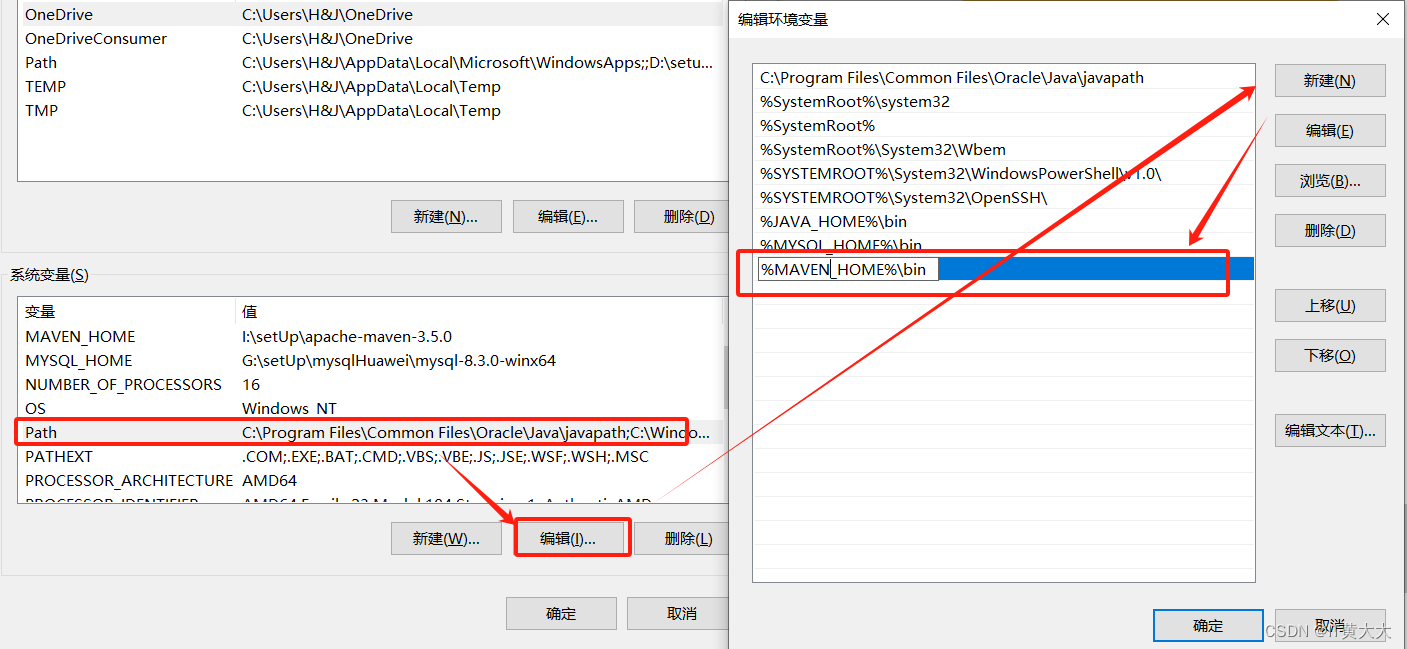
声明:原创于博主《IT黄大大》,欢迎大家转载,烦请转前注明出处,感谢大家的支持,更多专栏可关注文尾唯心宫众号《IT黄大大》
到这里一路确定就配置好了MAVEN的环境变量,是不是很简单。
2.4验证maven版本信息
继续在cmd命令后的黑色弹窗里面输入如下指令
mvn -v
如果出现版本信息说明本地全都配置成功了,如下图所示:
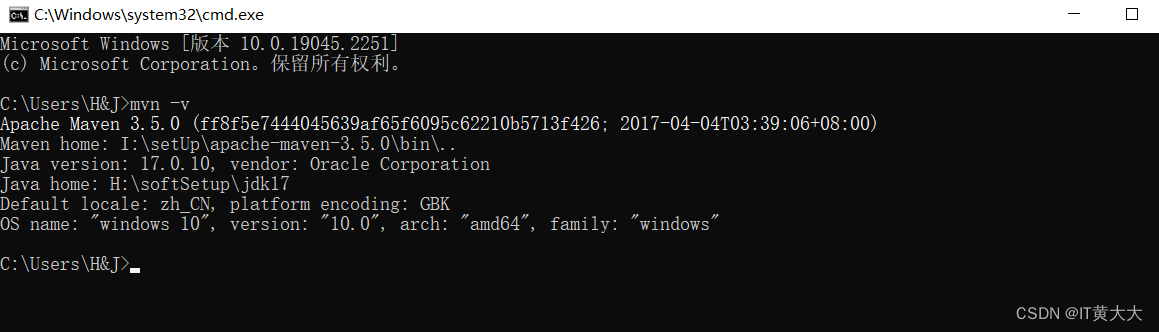
🌳三、tomcat环境变量配置
3.1 下载tomcat包
博主在文尾也有分享对应的tomcat包下载链接,当然要是想去官网下载最新版的可以去找官网看看。和maven性质一样,也是不建议放在中文路径和Program Files文件目录下,具体原因前面解释了,这边不做过多陈述。
如下所示:

3.2 配置环境变量
主要配置如下:

这个相对maven没有java依赖,所以不用改配置文件,直接配置环境变量即可,也是一样的进入【高级系统设置】-【环境变量】如下所示,在系统变量里面添加一个CATALINA_BASE和CATALINA_HOME,路径都是指向我们解压后存放tomcat的文件夹,如下所示:

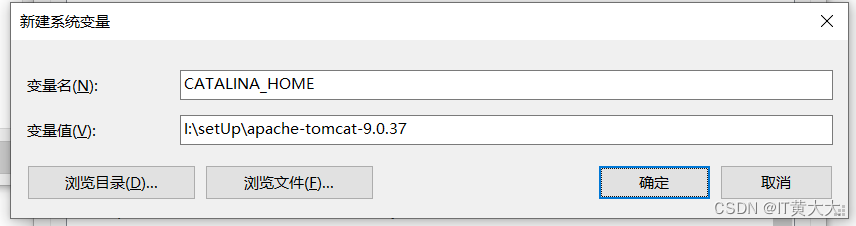

然后就是一路确定即可。
3.3 验证tomcat成功与否
Cmd下进入tomcat的bin路径下,输入启动指令,如下图所示:

然后在浏览器中输入localhost:8080后出现如下界面说明tomcat完成

声明:原创于博主《IT黄大大》,欢迎大家转载,烦请转前注明出处,感谢大家的支持,更多专栏可关注文尾唯心宫众号《IT黄大大》
🐋四、maven/tomcat组件包获取
4.1 源包获取方式
1、灌注唯心公众号【IT黄大大】
2、回复【tomcat】或【maven】
3、即可获取百度网盘下载链接。

🌅 作者寄语
如果我的这篇博客对您有帮助、而且您喜欢我的博客内容,请 “点赞” “评论” “收藏” 一键三连哦!当然如果这个文章对您带来不好的体验还希望能多多包涵,一起学习进步。
【关注我 | 获取更多源码 | 优质文章】 带您学习前端知识、CSS特效、3D炫酷效果、图片展示、文字效果、以及整站模板 、大学生毕业HTML模板 、期末大作业模板等! 「在z公z众z号<IT黄大大>里也会定期分享一些免费好看的html页面,期待您的关注哈」!
声明:原创于博主《IT黄大大》,欢迎大家转载,烦请转前注明出处,感谢大家的支持,更多专栏可关注文尾唯心宫众号《IT黄大大》
2024年我们一起加油,一起成长,感谢您的支持与谅解!
声明:原创于博主《IT黄大大》,欢迎大家转载,烦请转前注明出处,感谢大家的支持,更多专栏可关注文尾唯心宫众号《IT黄大大》